1. Cách tắt trung tâm thông báo trên iPhone
Bước 1: Mở Cài đặt, sau đó chọn Face ID & Mật mã. 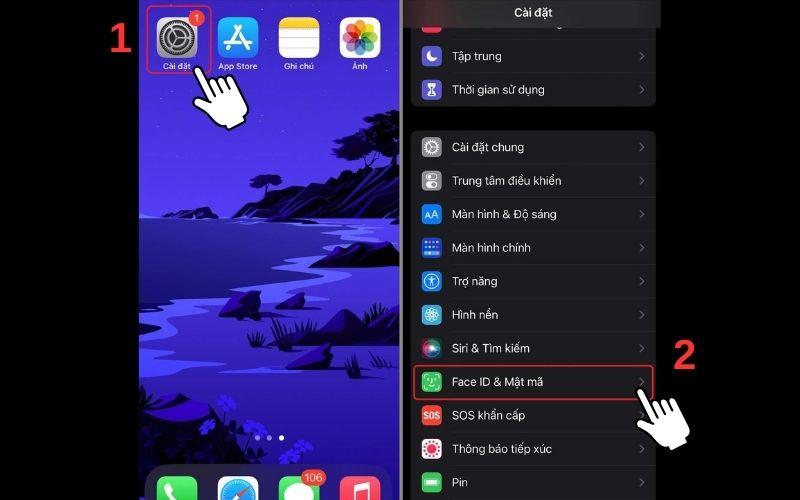
Bước 1
Bước 2: Điền mật mã của bạn và tiếp tục cuộn xuống tìm đến mục Trung tâm thông báo, sau đó gạt sang trái để vô hiệu hóa tính năng này. 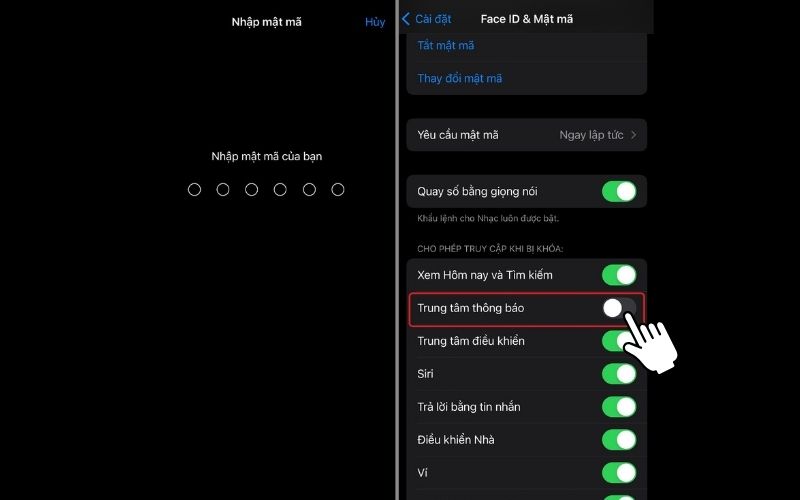
Bước 2
Bước 3: Quay lại mục Cài đặt, chọn Thông báo. Sau đó, lựa chọn ứng dụng mà bạn không muốn hiển thị thông báo trên màn hình khóa và tiếp theo bỏ chọn tùy chọn Màn hình khóa để hoàn tất. 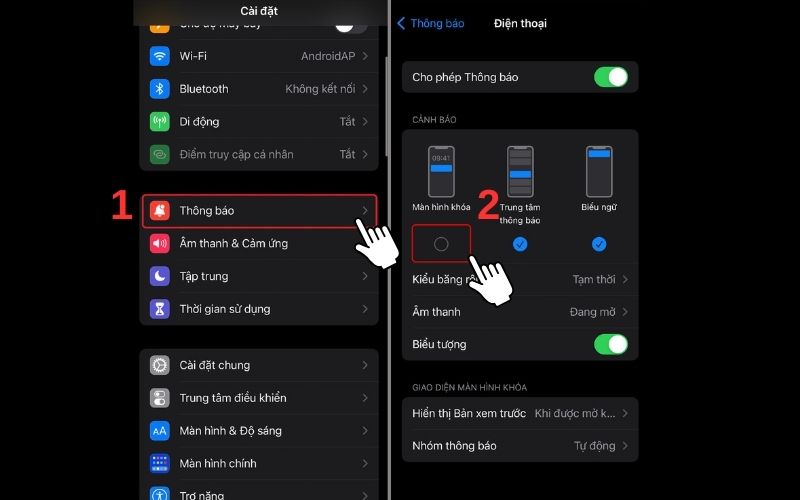
Bước 3
2. Cách bật/tắt thông báo ứng dụng
Bước 1: Mở Cài đặt, sau đó chọn Thông báo và tiếp tục lựa chọn ứng dụng bạn muốn kích hoạt hoặc vô hiệu hóa thông báo. 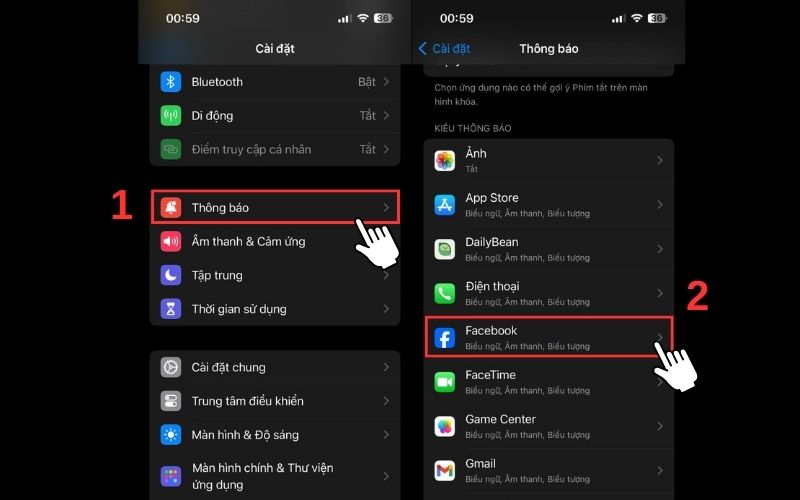
Bước 1
Bước 2: Tại đây, bạn gạt thanh trượt sang phải để bật hoặc sang trái để tắt tính năng tại mục Cho phép Thông báo.
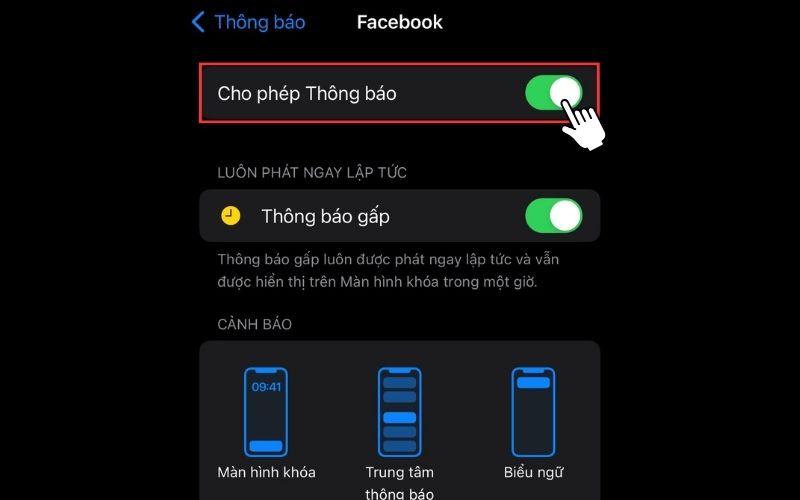
Bước 2
Khi kích hoạt thông báo, bạn sẽ thấy các tùy chọn sau:
-
Hiển thị thông báo trên:
- Màn hình khóa: cho phép thông báo hiển thị trên màn hình khóa.
- Trung tâm thông báo để thông báo xuất hiện trong thanh thông báo.
- Biểu ngữ cho phép thông báo xuất hiện khi bạn đang sử dụng một ứng dụng khác.
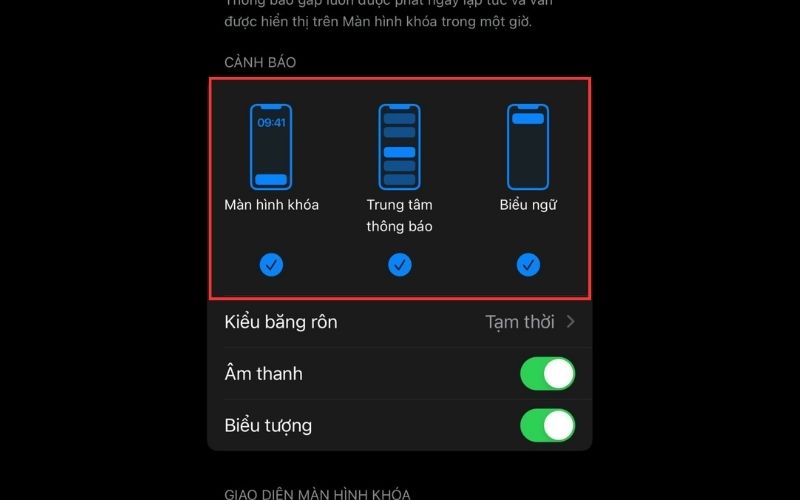
Hiển thị thông báo
-
Kiểu băng rôn: Chọn Tạm thời hoặc Ổn định tùy theo sở thích của bạn.
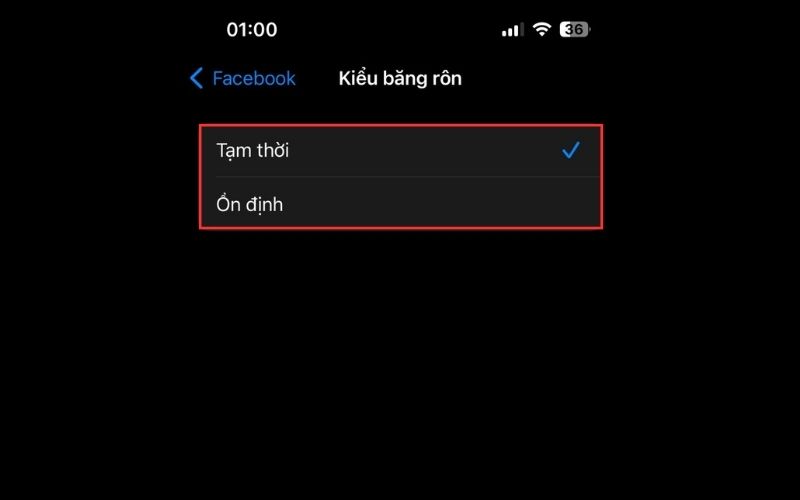
Kiểu băng rôn
-
Âm thanh và biểu tượng: Cho phép bạn cá nhân hóa thông báo bằng cách bật hoặc tắt âm thanh và biểu tượng thông báo, tùy thuộc vào sở thích cá nhân của bạn.
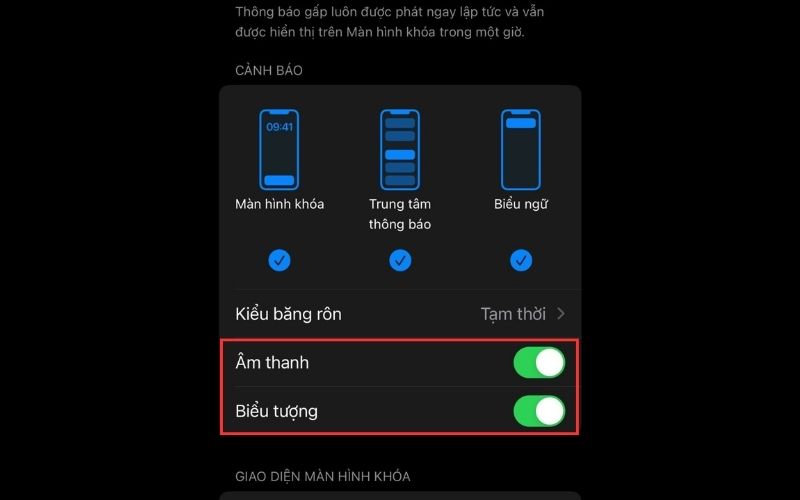
Âm thanh và biểu tượng
-
Hiển thị Bản xem trước: Bạn có thể lựa chọn cài đặt để Bản xem trước hiển thị Luôn luôn, Chỉ khi được mở khóa, hoặc không bao giờ Hiển thị bản xem trước, tùy vào mong muốn của bạn.
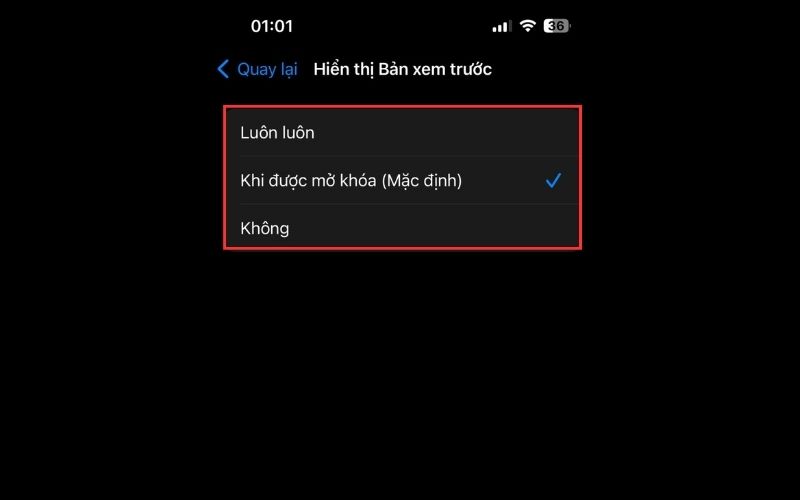
Hiển thị Bản xem trước
-
Nhóm thông báo: Bạn có thể chọn cách thông báo được lập trình sẵn như Tự động, Theo ứng dụng hoặc Tắt nếu muốn.
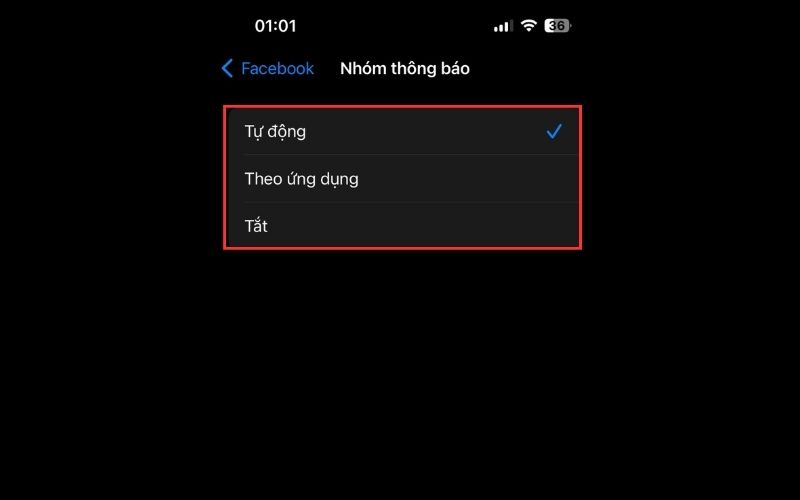
Nhóm thông báo
3. Cách bật/tắt tính năng Hiển thị Bản xem trước
Tính năng Hiển thị Bản xem trước cho phép bạn kiểm soát việc hiển thị nội dung thông báo trên màn hình khóa, như nội dung tin nhắn từ Facebook hay Messenger. Để kích hoạt tính năng này, bạn có thể làm theo các bước sau: Bước 1: Vào Cài đặt, chọn Thông báo và chọn Hiển thị Bản xem trước. 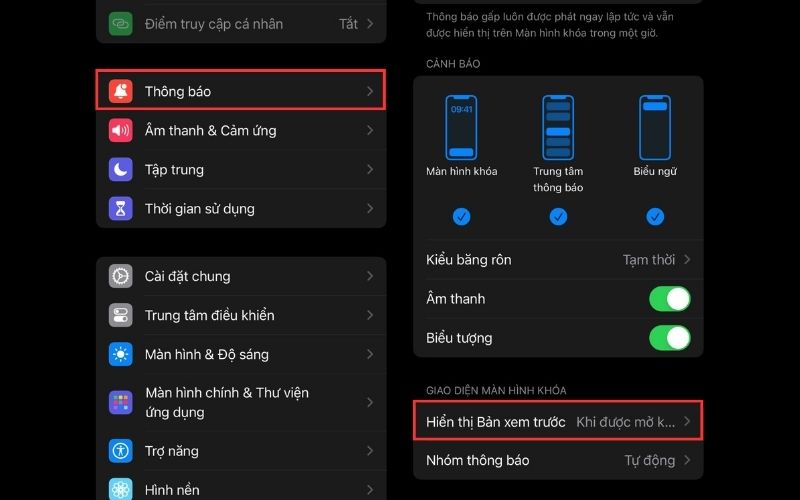
Bước 1
Bước 2: Bạn chọn 1 trong 3 lựa chọn sau:
-
Luôn luôn: Nội dung thông báo sẽ luôn hiển thị trên màn hình khóa.
-
Khi được mở khóa: Nội dung thông báo không hiển thị trên màn hình khóa và chỉ có thể xem khi màn hình đã được mở khóa.
-
Không: Nội dung thông báo không hiển thị trên màn hình khóa hoặc khi màn hình đã mở khóa. Bạn chỉ có thể xem nội dung bằng cách vào trực tiếp ứng dụng.
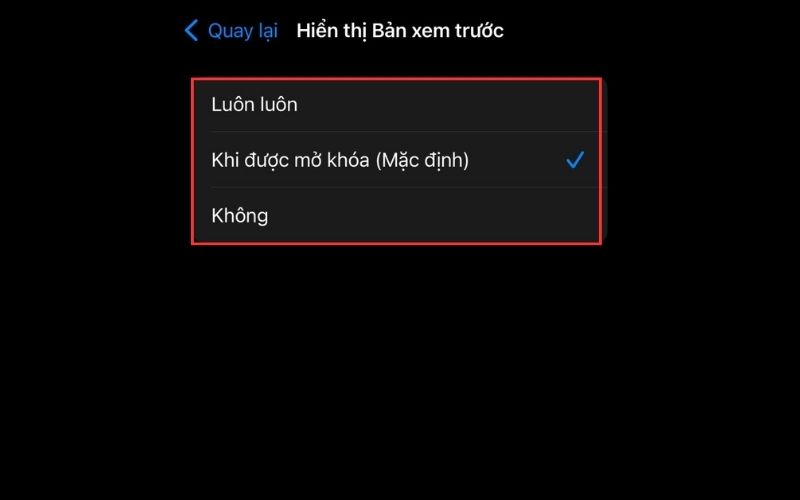
Bước 2
4. Sử dụng tính năng Không làm phiền
Tính năng Không làm phiền trên iPhone (Do Not Disturb) cho phép bạn tắt tiếng chuông, rung và thông báo cho các cuộc gọi, tin nhắn và ứng dụng. Tính năng này vô cùng hữu ích khi bạn muốn tập trung làm việc, ngủ hoặc không muốn bị làm phiền bởi điện thoại. Dưới đây là hướng dẫn chi tiết cách sử dụng tính năng này.
4.1 Cách bật/tắt tính năng Không làm phiền
Để kích hoạt hoặc vô hiệu hóa tính năng Không làm phiền, bạn có thể thực hiện theo hai cách:
-
Từ Cài đặt: Mở Cài đặt, chọn Không làm phiền. Tại mục Không làm phiền, gạt thanh trượt sang phải để bật hoặc sang trái để tắt tính năng.
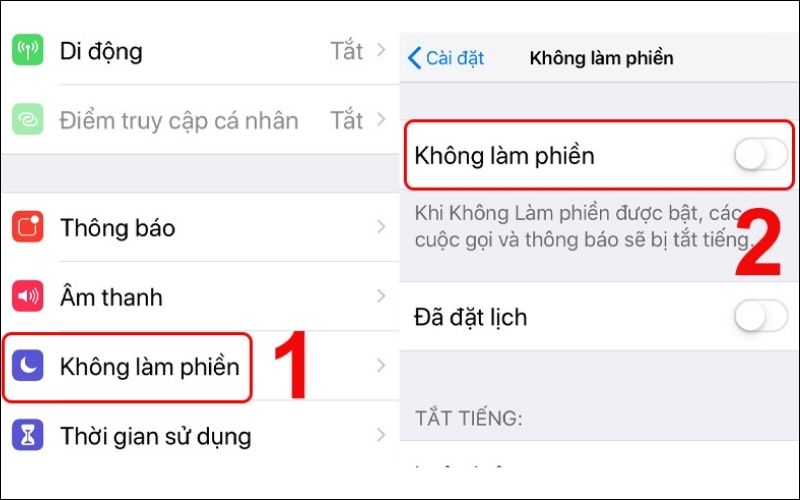
Kích hoạt Không làm phiền từ Cài đặt
-
Từ Trung tâm điều khiển: Truy cập vào Trung tâm điều khiển bằng cách vuốt màn hình. Sau đó, nhấn vào biểu tượng Không làm phiền để chuyển đổi giữa việc bật và tắt tính năng này.
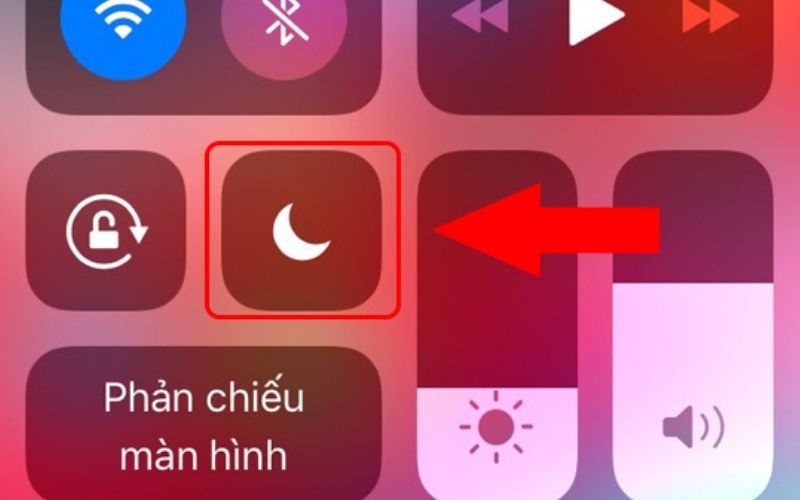
Kích hoạt Không làm phiền từ Trung tâm điều khiển
4.2 Bật/tắt theo lịch cài sẵn
Để thiết lập tính năng Không làm phiền tự động bật hoặc tắt theo lịch trình cụ thể, bạn cần làm theo hướng dẫn sau sau: Vào Cài đặt và chọn Không làm phiền. Sau đó, bạn tìm đến mục Đã đặt lịch, gạt thanh trượt sang phải để bật hoặc sang trái để tắt. Sau khi kích hoạt, hãy thiết lập khoảng thời gian mong muốn cho việc tự động bật hoặc tắt tính năng Không làm phiền. 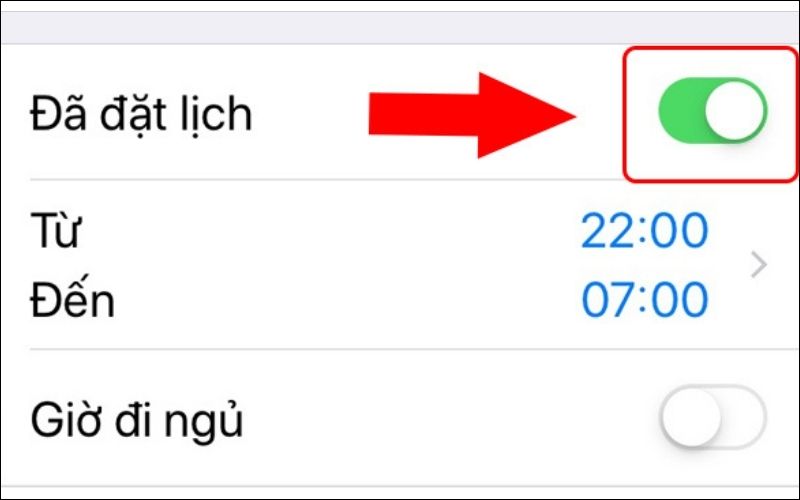
Bật/tắt theo lịch cài sẵn
4.3 Một số tính năng khác
Dưới đây là một số tính năng khác mà bạn có thể tùy chỉnh khi sử dụng chế độ Không làm phiền:
-
Cho phép cuộc gọi từ ai đó: Bạn có quyền chọn lọc ai có thể liên lạc với mình thông qua cuộc gọi khi chế độ Không làm phiền được kích hoạt. Tùy chọn này cho phép bạn bật/tắt thông báo cuộc gọi từ danh sách liên lạc cụ thể.
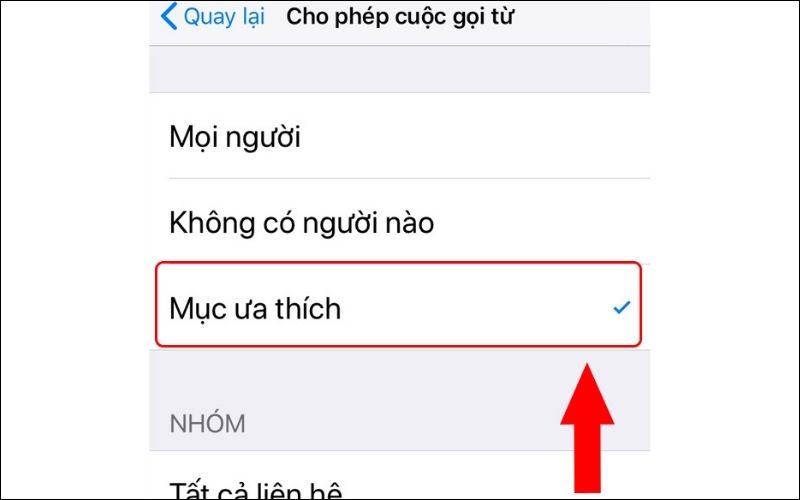
Cho phép cuộc gọi từ ai đó
-
Kích hoạt khi đang lái xe: Có thể thiết lập chế độ Không làm phiền tự động hoạt động khi bạn đang lái xe. Hớn thế, bạn có thể chọn kích hoạt tự động, thủ công hoặc chỉ khi thiết bị được kết nối với Bluetooth xe hơi.
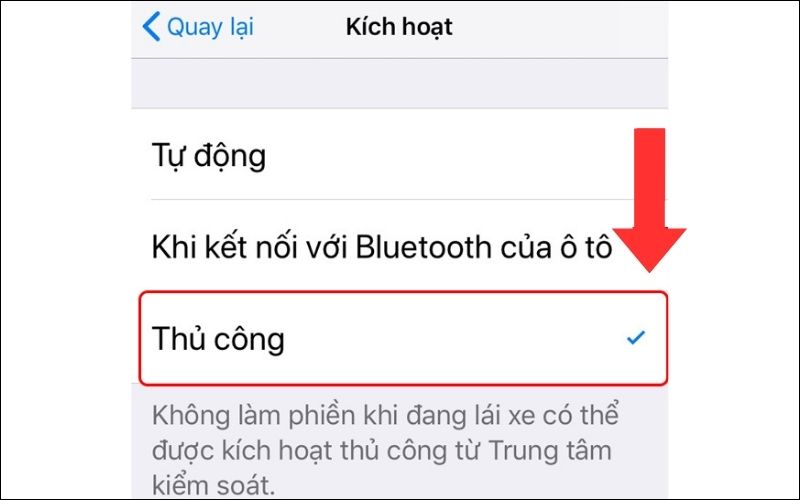
Kích hoạt khi đang lái xe
-
Trả lời tự động: Trong chế độ Không làm phiền, bạn có thể cài đặt để hệ thống gửi lời nhắn trả lời tự động cho các cuộc gọi nhỡ. Tính năng này cho phép bạn tùy chỉnh nội dung của tin nhắn phản hồi đến người đã gọi nhỡ.
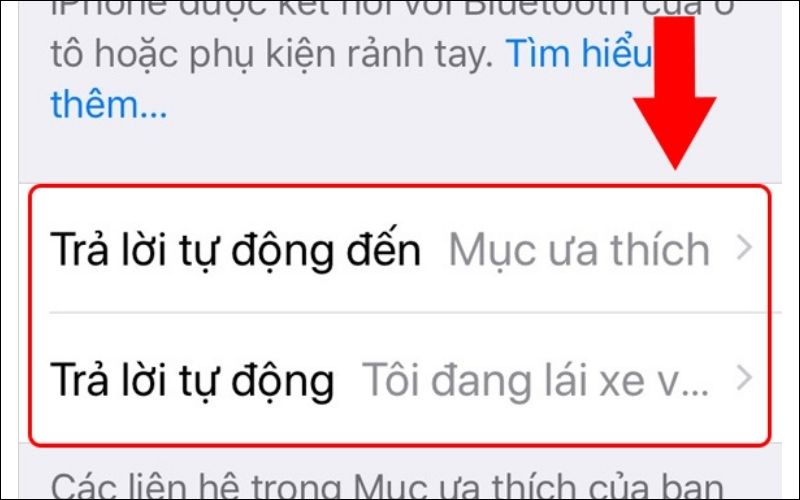
Trả lời tự động
Hy vọng bài viết này đã cung cấp cho bạn hướng dẫn chi tiết về cách tắt thông báo trên iPhone. Với những thao tác đơn giản, bạn có thể dễ dàng kiểm soát thông báo và tránh bị làm phiền bởi những thông báo không quan trọng. Chúc bạn thực hiện thành công! Đừng quên tiếp tục theo dõi các bài viết khác trên website Di Động Mới bạn nhé!
- Cách bật, tắt rung khi nhận cuộc gọi iPhone siêu đơn giản
- Hướng dẫn chi tiết cách tắt tiên đoán trên iPhone cực đơn giản
- Cách tắt Siri trên iPhone nhanh chóng trên từng thế hệ iOS


